处理 PDF 文件有时就像在一座庞大的迷宫中穿梭,尤其是在处理复杂的多层文档时。这些文件的问题尤其在于,打印出来时往往会显得不完整或完全怪异,更不用说其巨大的尺寸了。幸运的是,有一个快速的解决方案。你猜对了,我们说的就是扁平化 PDF。
好吧,那么压平 PDF 到底是什么意思呢?很高兴你这么问!喝杯咖啡,坐舒服点,因为我们有很多东西要讲--我们保证会让你不虚此行。让我们开始吧!
PDF 扁平化的神奇之处
简单地说,PDF 扁平化就是将多层文本、PDF 图像和其他元素合并为一个静态层的过程。这意味着文档中的任何交互式元素现在都将不可编辑,例如:
事实上,它甚至能将PDF 注释永久化,例如,您之前添加的任何注释现在都将成为原始文本的一部分。
这就好比把多层蛋糕变成了厚厚的薄饼--原来的内容都还在,只是被压缩成了更紧凑的格式。用 PDF 术语来说,你得到的是一个尺寸更小、非常便于打印的一维 PDF。
不过,由于 PDF 扁平化会导致内容不可编辑,因此一般建议事先复制一份原始文件,这样您就可以保留所有可填写的表单字段和注释,以备不时之需,或在扁平化过程中文件意外损坏。幸运的是,PDF Extra 可以自动帮你做到这一点,稍后再详述!
何时使用 PDF 扁平化工具
也许你以前没听说过 PDF 压平器,但它几乎是印刷行业的规范。事实上,如果你提交的是 PDF 格式的名片、宣传册或新小说,与你合作的机构很可能会要求你交给他们一份压平后的副本。
在网上购买了代码?在此激活许可证:
在你的PDF 编辑器库中配备扁平化工具有几个原因。以下是一些最常见的原因:
- 安全性:由于扁平化 PDF 可使可填写的表单字段和其他内容不可编辑,因此您可以使用它来防止对敏感信息进行未经授权的更改。
- 打印:扁平化 PDF 可确保所有视觉元素(包括注释)都存在并准确打印,从而以更少的纸张浪费获得更好的效果。
- 可用性:经过扁平化处理的文档渲染速度更快,占用的存储空间更少,而且不易导致 PDF 应用程序崩溃或冻结。
- 兼容性:由于注释和其他扁平化注释成为原始文本的一部分,这确保了它们能在所有 PDF 阅读器上准确显示。
考虑到这些优点,让我们来探讨一下如何使用 PDF Extra 扁平化 PDF。
使用 PDF Extra 扁平化 PDF:分步指南
与其他功能一样,这项功能也遵循了我们的核心理念,那就是简单至上。下面就是如何在短时间内完成第一个 PDF 的平铺。
1.从我们的网站下载应用程序。
2.在 PDF Extra 中打开 PDF 文件。
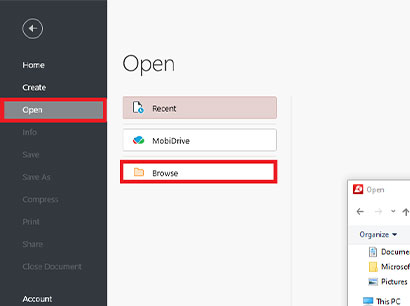
3.仔细检查内容。检查是否有任何注释或其他互动元素,以免最终出现在 PDF 的打印版本中。
转到"注释"→"扁平化并选择保存文件的位置。
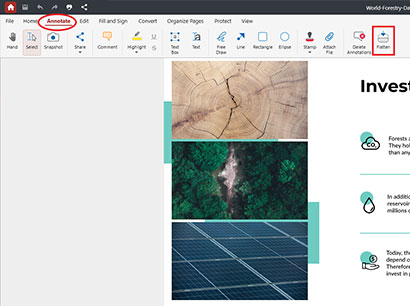
5.5.PDF Extra 将要求您确认您的选择。只需点击"应用 "继续。
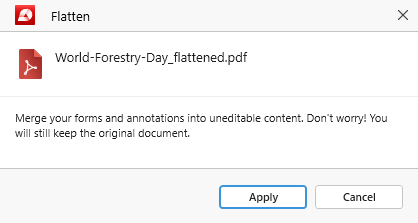
6.您的文件将被保存为file-name_flattened,保持原样不变。
就是这样!现在,您的 PDF 已扁平化,可用于共享、存储或打印。
在线 PDF 扁平化工具怎么样?
几乎所有值得做的事情在网络浏览器中都会变得更加方便,这已经不是什么秘密了。在线 PDF 扁平化工具的一大优势是,你不必担心安装任何软件,如果你的存储空间不足,或者不喜欢在机器上使用来自未知开发者的软件,这将是你的救星。大多数此类服务都是免费的,为了锦上添花,有些工具还允许你快速创建包含文件的可共享 URL。
使用 32 位机器?获取合适版本的 PDF Extra,释放你的内在创造力。
不过,这里有一个很大的变数,那就是你的网络连接--如果网络速度慢或在 PDF 平面化过程中超时,你很可能会丢失文件,不得不从头开始。但在线工具更令人担忧的地方在于数据被出售或窃取的风险,这也是为什么一般不建议在处理敏感内容时使用这些工具的原因。如果您要处理的是大容量的 PDF 文件,在线扁平化可能不是您的最佳选择,因为文件可能需要很长时间才能处理完毕,或者您可能面临文件大小的限制。
这就是为什么最好使用专门的离线工具,为您处理所有PDF 整理、编辑和格式化任务,因为它不仅能更快更好地完成工作,还能让您高枕无忧,确保您或您客户的隐私安全无虞。
关于 PDF 扁平化的常见问题解答
与生活中的所有事情一样,任何事情都不像最初看起来那么简单。下面,我们列出了一些经常使用 PDF Extra 和类似产品的用户最常问到的问题。
PDF 扁平化会影响文件质量吗?
当您扁平化 PDF 时,它通常会转换成 JPEG 格式,这可能会导致质量略有下降。不过,这种降低通常很小,几乎不会引起注意。不过,如果你既想保持质量,又想文件小巧,可以尝试先压缩 PDF,然后再将其压扁,以获得最佳效果。
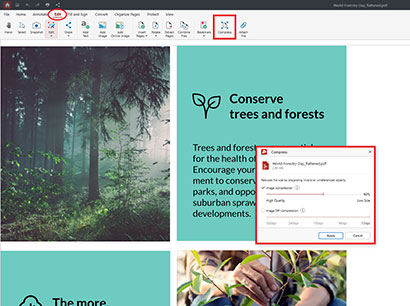
在 PDF Extra 中,你可以通过"主页"→"压缩"或"编辑"→"压缩 "访问该功能。根据你希望文件变小的程度,你可以只压缩 PDF 中的文本或图像内容,但要注意不要过度压缩,以免降低图像质量。 对于那些赶时间的人,我们还提供了一个免费、省事的网页压缩工具。
我可以编辑压平后的 PDF 吗?
与人们普遍认为的相反,压平后的 PDF 仍然可以编辑。您可以标注和选择平面化文件中的对象,包括签名等位图图像。即使您无法进行任何适当的PDF 编辑,也不会有任何问题,因为 PDF Extra 会自动创建一个带有 "_flattened "扩展名的文件副本,并保持您的原始设置不变。
将我的 PDF 压扁后会改变我的签名吗?
如果您担心您的PDF 签名在压扁过程中被更改,只需避免将其添加为图像即可。相反,您可以在文档中绘制签名,然后将其压平。由于手写签名被视为注释而非图像,因此它将与 PDF 内容的其他部分合并,确保其质量不受影响。
最后的想法
PDF 扁平化是任何处理数字文档的人都必须掌握的技能,它涉及将多个文档元素合并到一个 "扁平 "层中。在此过程中,PDF 扁平化器会移除所有交互式元素,创建一个新的简化 PDF 文件,该文件尺寸更小、便于打印,并兼容所有阅读器设备。它也比普通的 PDF 更安全,不过仅靠这一措施还不够,因此建议进一步使用PDF 保护以确保安全。我们建议您尝试一下 PDF 扁平化,您一定会惊讶地发现,您的 PDF 工作流程将变得如此简单!现在就免费试用我们的应用程序!